OpenCore Legacy Patcher - OCLP (https://dortania.github.io/OpenCore-Legacy-Patcher/) は、macOS の最新バージョンを、macOS の公式サポート対象外の古い Mac にインストールできるようにするオープンソースツールです。
もちろん保証はないと思いますが個人的な使用には全く問題ないと思います。
私の場合は 2016のMacbook Pro 15インチを持っていてスペックも高いしOSの更新できないこと以外には全然問題なく使っています。
最初は MacOS Venturaがインストール出来なくなった時に初めてOCLPについて知って初めてインストールしました。
今回は更新したら起動時にプログレス画面から進まなくなってしまったのでMacOS Sonomaに最初にインストールした時と同じ様に更新してパソコンが復活したので皆さんに紹介したいと思って書いています。
インストール方法
USB メモリを使用して OpenCore Legacy Patcher をインストールする手順は、以下のとおりです。
事前準備
- 念の為Macのデータをバックアップしておいた方がいいです。
- 8GB 以上の USB メモリを用意します。
OCLPのダウンロード
- OpenCore Legacy Patcher のリリースページから最新のバージョンの OpenCore Legacy Patcher をダウンロードします。
macOSインストーラーの作成
- ダウンロードした OpenCore Legacy Patcher を解凍します
- 解凍したフォルダの中にある「OpenCore Legacy Patcher.app」をダブルクリックします
- Create MacOS Installerボタンでインストーラーを選択します
- 最新バージョンのMacOSをダウンロードできます
- USBメモリを選択してインストーラーの準備を行います。USBメモリに入っていたものが全て削除されるので必要な場合はバクアップしてください。
macOSのインストール
- USB メモリをインストールするMacに取り付けてMacを起動します
- 起動時にキーボードの「Option」キーを押しながら起動します
- USB メモリから macOS をインストールします
- インストール後は一度USBメモリからブートを読み取り起動する必要があります
OpenCore Legacy Patcher の設定
OpenCore Legacy Patcher をインストールされた後、Macの起動時にOpenCoreの設定画面が表示されます。
表示されない場合は自分で開いてください。
Build and install OpenCoreボタンを押し、Install to diskボタン押して、開いた画面でMacのディスクを選択してEFIをインストールします。これにより、USBドライブなしで起動することが可能になります。
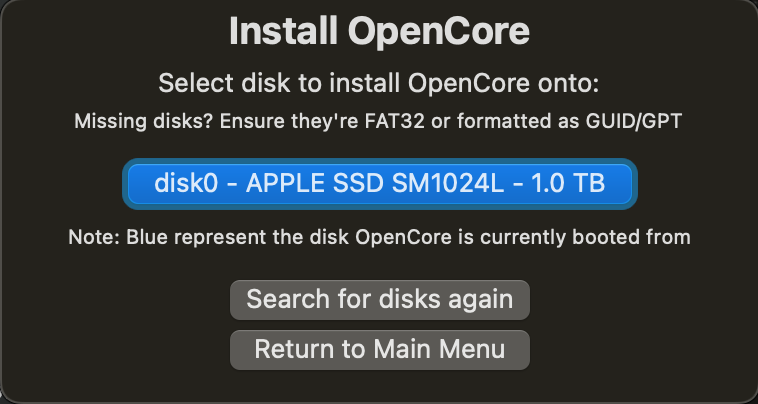
Post-Install Root Patch
一部のMacの場合はPost-Install Root Patchが必要です。
OpenCore Legacy PatcherのPost-Install Root Patchは、macOSのインストール後に行うパッチ適用プロセスです。これにより、サポートされていないMacでも特定の機能を利用できるようになります。
具体的な手順はOCLPが自動的に検知し推薦してくれます。Start root patchingボタンで設定できます。
パッチャーの設定を必要に応じて変更することも可能です。
注意事項
- OpenCore Legacy Patcher のインストールは、Mac のデータを消去する可能性があります。
- OSまたはOCLPが更新された時動作できなくなる可能性があります。
トラブルシューティング
再起動して立ち上がらなくなった場合は電源ボタンを長押しして電源オフにしてから起動時にCommand+Rキーを押しながら立ち上げてリカバリモードに入ります。
ディスクが暗号化されている場合はタイムマシンの設定に進みディスクの暗号化をパスワードを入れて複合化してメイン画面に戻ります。
UtilitiesメニューからTerminalを開いて下記のコマンドでスナップショットを適用します。
ターミナルに移動し、次のように入力してディスクをマウントします
mount -uw "/Volumes/Macintosh HD"
次に、スナップショットを元に戻します
bless --mount "/Volumes/Macintosh HD" --bootefi --last-sealed-snapshot
その後、次のように入力します
cd "/Volumes/Macintosh HD/Library/Extensions"
次に ls と入力すると、たくさんの.kextsが表示されるはずです。
注: "HighPoint"で始まる.kextsだけが表示される場合は、これを無視してシステムを再起動できます。他のkextsが見つかった場合は、続行します。
HighPointで始まるものを除いてすべてを削除します。削除するには、rm -rf "kextname"と入力します。
その後、再起動します。これで、システムは未パッチのスナップショットに復元され、再度起動できるようになります。
その他の問題については OpenCore Legacy Patcherの公式ページから探してみてください。
https://dortania.github.io/OpenCore-Legacy-Patcher/TROUBLESHOOTING.html

